アドレス帳の見かた
アドレス帳の画面の見かたを説明します。
アプリケーションメニューで
![]() アドレス帳をクリックすると、アドレス帳の画面が表示されます。
アドレス帳をクリックすると、アドレス帳の画面が表示されます。
一覧画面
会社一覧および顧客一覧画面の見かたを説明します。
会社の一覧画面
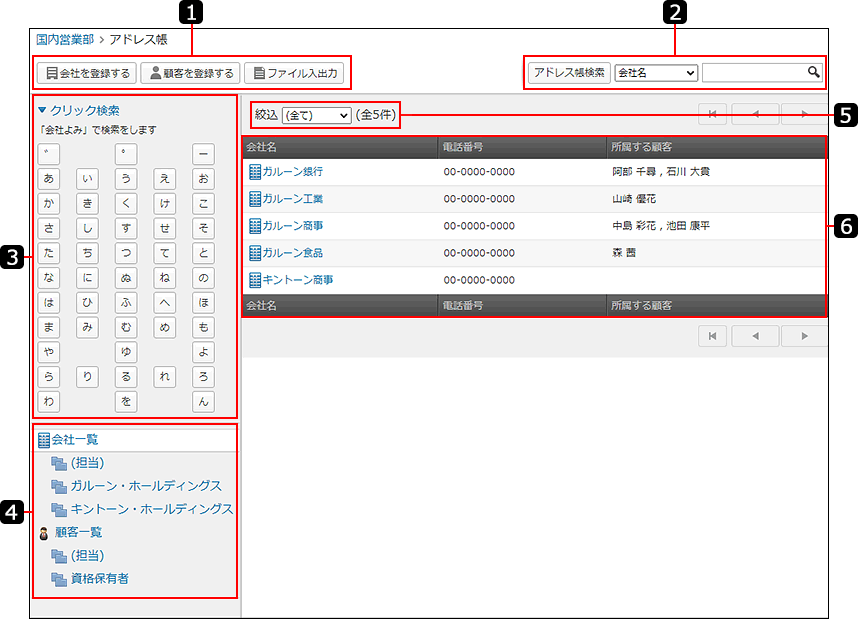
顧客の一覧画面
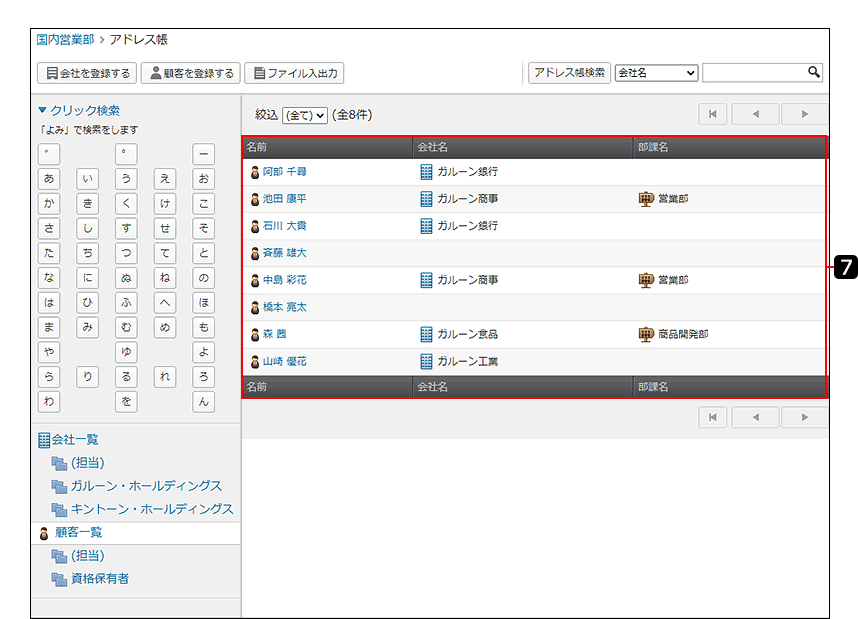
| 番号 | 説明 |
|---|---|
 |
|
 |
検索パーツ: アドレスデータを検索できます。 操作方法の詳細は、アドレス帳の検索を参照してください。 |
 |
クリック検索: クリックした文字と、会社データの「会社よみ」または顧客データの「よみ」を頭文字から比較し、一致するデータを表示します。 |
 |
アドレスグループ: 一覧に表示するアドレスデータを、担当者やアドレスグループで絞り込みます。
|
 |
絞込: 一覧に表示するアドレスデータを絞り込みます。 |
 |
会社一覧: 登録されている会社データが表示されます。 表示される項目は、運用管理者が設定しています。 詳細は、アドレス帳の表示の設定を参照してください。 会社の項目を使用していない場合は表示されません。 |
 |
顧客一覧: 登録されている顧客データが表示されます。 表示される項目は、運用管理者が設定しています。 詳細は、アドレス帳の表示の設定を参照してください。 会社の項目を使用していない場合、会社の項目は表示されません。 |
詳細画面
会社および顧客の詳細画面の見かたを説明します。
会社の詳細画面
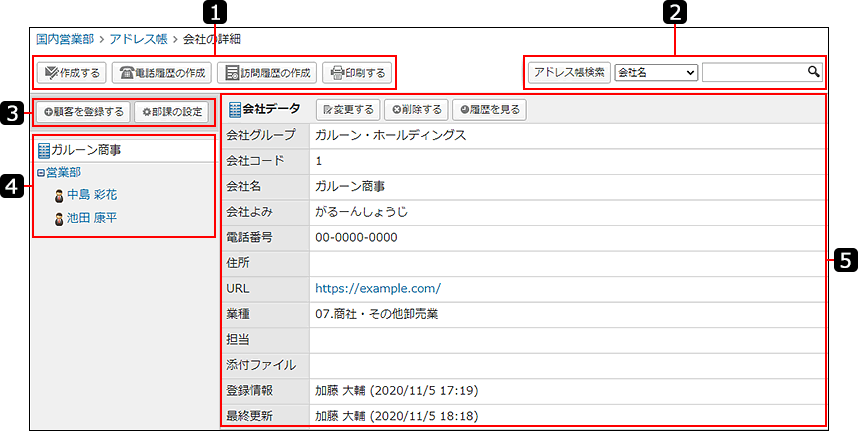
顧客の詳細画面
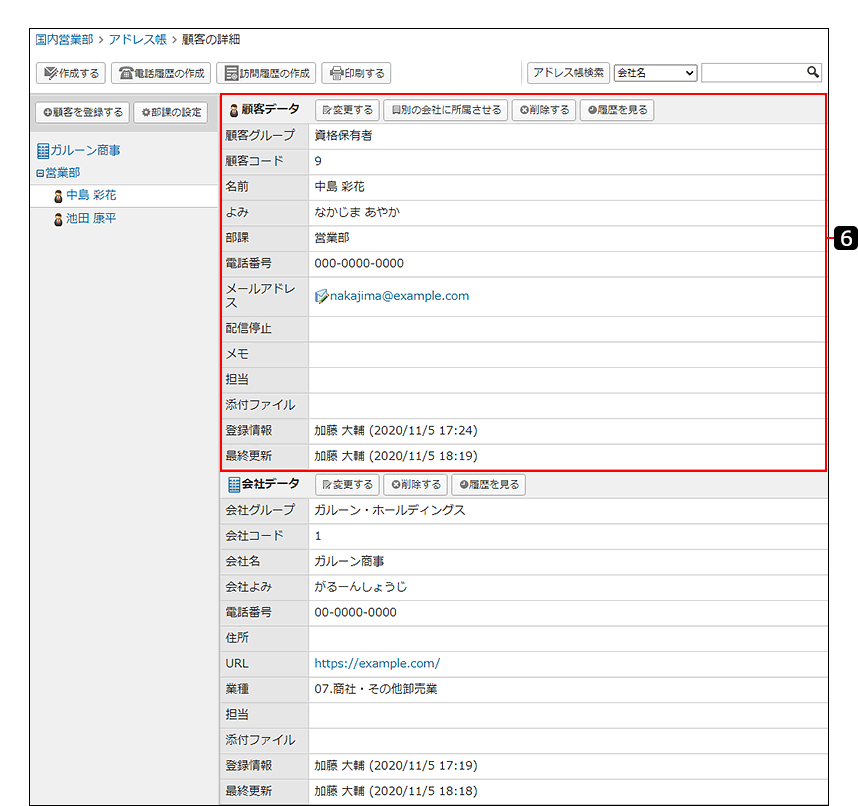
| 番号 | 説明 |
|---|---|
 |
|
 |
検索パーツ: アドレスデータを検索できます。 操作方法の詳細は、アドレス帳の検索を参照してください。 |
 |
|
 |
|
 |
会社データ: 登録されている会社の詳細です。
|
 |
顧客データ: 登録されている顧客の詳細です。
|
不整合の修復画面が表示されたら
アドレスデータに不整合が生じると、次のような状態になる恐れがあります。
- 会社や顧客の詳細画面を表示できない。
- 一覧に表示されない会社や顧客の情報が、詳細検索の結果に表示される。
システム管理者が、アドレス帳の一覧画面、またはアドレス帳の検索結果画面から、会社や顧客の詳細画面を表示しようとした時、データに不整合が生じていると、「不整合の修復」画面が表示されます。
「不整合の修復」画面で、データの不整合を修復するをクリックし、データの不整合を修復してください。

システム管理者以外のユーザーには、「指定された会社データは既に削除されています。」などのメッセージだけが表示されます。
 会社を登録する
会社を登録する 顧客を登録する
顧客を登録する ファイル入出力
ファイル入出力 (担当)
(担当) 作成する
作成する 電話履歴の作成
電話履歴の作成 訪問履歴の作成
訪問履歴の作成 印刷する
印刷する 顧客を登録する
顧客を登録する 部課の設定
部課の設定 変更する
変更する 削除する
削除する 履歴を見る
履歴を見る 別の会社に所属させる
別の会社に所属させる